皆さんこんにちは!
加藤時計店スタッフのNです😸
Gショックを選ぶとき、デジタルモデルにある波のような表記部分と丸いデジタル部分があるモデルを
ちらほら見かけませんか?

実はアレ、波のようなところは、海の潮の干満を表す『タイドグラフ』、
丸い部分は月の満ち欠けを表す『ムーングラフ』という機能なんです!
どんな時に使うか、例としては釣り🎣やサーフィン🏄など海でのアウトドアシーンで、波や潮の流れを
確認するために使われます。
※あくまで目安としてお使いください。
タイドグラフとムーングラフを使用する際は、使用場所のセットが必要になるので、簡単に説明してきます!
1.使用場所の設定方法
まず必要な情報として、使用する場所の時差・経度・月潮間隔が必要になります。
こちらはインターネットで確認することができるので、必ずチェックしておきましょう!🤓
タイドグラフ、ムーングラフは、設定した使用場所データと日時から、潮の様子や月の形を算出して
表示します。
今回はモデルとして、GLX-6900SS-1を使っていきます!
それでは実際に設定していきます!
上記でも言った通り、最初に時差・経度・月潮間隔を設定します。
表示が時刻モードになっているのを確認して、左上ボタンを約1秒間長押ししてください。

すると秒が点滅します!
点滅し始めたら左下ボタンを2回押します。

表示が時差に切り替わります。
時差が点滅したら、協定世界時(UTC)との時差を設定します。
使用場所を日本にする場合は、協定世界時(UTC)と日本の時差を入力します!
右下または右上ボタンで数字を切り替えられます。

時差を設定したら左上ボタンを押して経度を修正していきます!

使用場所の経度を入力します。
1°未満の端数は丸めて入力します。
例)50°40′=51°
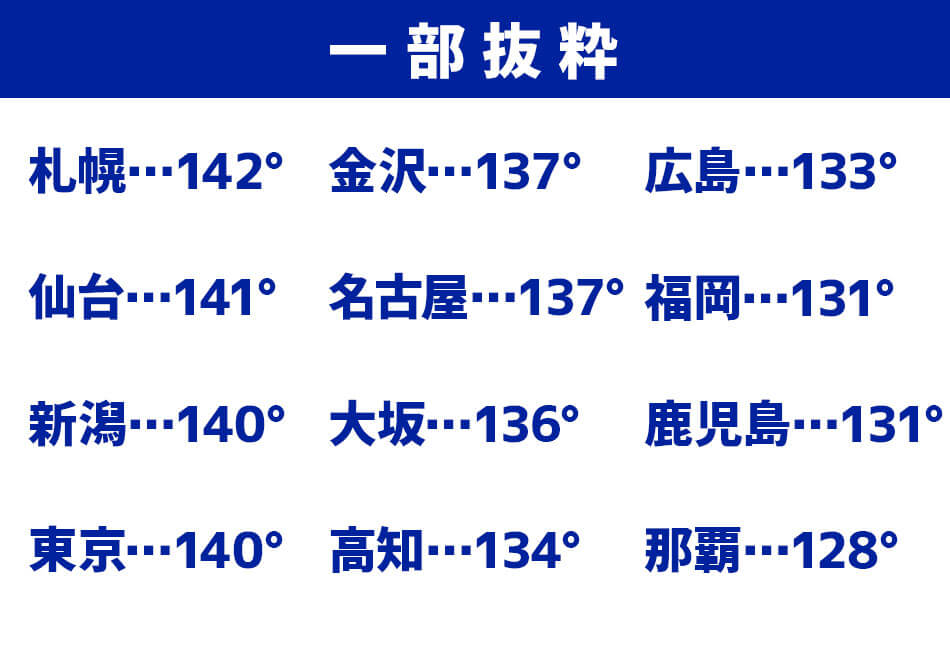
経度も時差と同じように、右下または右上ボタンで調整していきます。

次に経度方向を合わせます。
左下ボタンを押すと右側部分が点滅するので、その点滅箇所を右下ボタンを押してE(東経)とW(西経)を
切り替えます。
日本の場合はE(東経)にしましょう!

経度方向が設定できたら、左下ボタンを押します。
次に月潮間隔を修正します。
使用場所に一番近い地域の月潮間隔を確認してください。
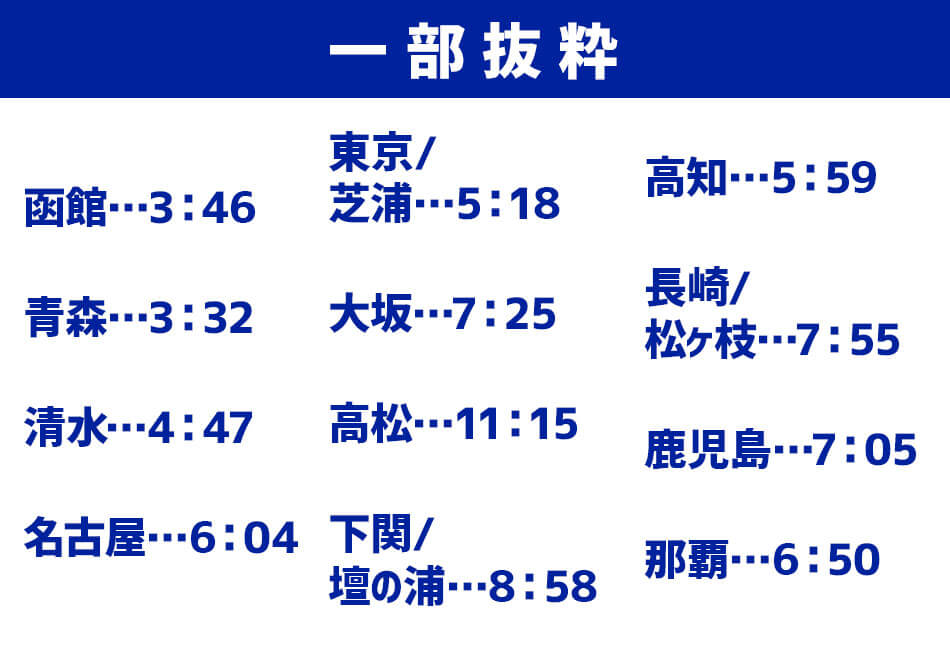
月潮間隔も、右下または右上ボタンで調整していきます。

左下ボタンで項目を変更できます。
他の値も右上または右上ボタンで調整していきます。
設定が完了したら、左上ボタンを押して終了します!
これで時差・経度・月潮間隔すべての設定ができました。
※使用場所のセットは、一度行えば再びセットする必要はありませんが、引っ越しや旅行など大きく移動する
場合は、その場所に合わせてセットしなおして下さい。
設定方法はYouTubeの方でも詳しく解説しているので、一緒に確認してみてください!↓
さて、使用場所を設定できたら、タイドグラフの確認の仕方をご説明していきます!
2.タイドグラフの確認の仕方
タイドグラフは3つの方法で確認することができます!
1.当日のタイドグラフを確認する
2.日にちを送ってタイドグラフを確認する
3.日にちを指定してタイドグラフを確認する
こちらの方法を順番に解説していきます。
1.当日のタイドグラフを確認
当日のタイドグラフを確認したい際、各正時(00分)のタイドグラフを確認することができます。
画面が時刻モードになっているのを確認したら、左下ボタンを押します。

すると画面が切り替わり、当日の午前6時のタイドグラフが表示されます。
※当日午前6時のタイドグラフはデフォルトで表示されます。
確認したい時刻に合わせる場合は、右下または右上ボタンで調整してください。

タイドサーチではなくムーンサーチが表示される場合は、左上ボタンを押すと切り替えられますよ。
2.日にちを送ってタイドグラフを確認
1日ずつ進めながらタイドグラフを確認することができます!
表示が時刻モードになっているのを確認したら、左下ボタンを押します。

左上ボタンを押してムーンサーチに切り替えます。

タイドグラフを確認したい日付を選択する。
右下または右上ボタンで調整できます。

日付を選択できたら、次に確認したい時刻を設定します。
左上ボタンを押すことで、選択した日付のタイドグラフを表示します。

デフォルトでその日の午前6時が表示されるので、右下または右上ボタンで確認したい時刻に合わせます。

3.日にちを指定してタイドグラフを確認
特定の日にちを指定して確認することができます。
画面が時刻モードになっているのを確認したら、左下ボタンを押します。

画面が切り替わったのを確認したら、左上ボタンを約1秒間長押しします。

まずは『年』を調整してきます!
右下または右上ボタンで変更できます。

左下ボタンを押して『月』を調整します。
画面上で点滅しているところが『月』になります。
右下または右上ボタンで調整します。

左下ボタンを押して『日』を調整します。
画面上で点滅しているところが『日』になります。
右下または右上ボタンで調整します。

調整ができたら、左上ボタンを押して完了させます。
もう一度左上ボタンを押すとタイドグラフが確認できますよ!
ご注意
各確認方法はYouTubeの方でもレクチャーしているので、合わせてみてみてください!↓
表示される情報は、航海の用に供するものではありません。
航海には必ず海上保安庁刊行の潮汐表を使用してください。
3.ムーングラフの確認方法
月の形は、時刻・カレンダーおよび使用場所を設定されていれば、自動で表示されます。
ただし、きちんと設定しないと正しく表示されないのでご注意下さい😵
ムーングラフが示す月の形は、黒く点灯している部分が「月の影」、点灯しないない部分が「月の形=
見える形」です。
なので、ムーングラフの円の中が全て黒く点灯している場合は「新月」、なにも点灯していない場合は
「満月」となります。

潮の流れは、月の満ち欠けによる引力で変化すると言われています。
潮の流れは魚の活性に影響し、その流れによって釣れる魚も違うため、釣りをされる方はムーングラフも
ぜひ活用してみてください😉
タイドグラフやムーングラフをうまく使って、海のアウトドアをエンジョイしましょう!👍👍
ここまでお読みいただきありがとうございました!